Le VPN (Virtual Private Network) est un réseau virtuel privé permettant de considérer plusieurs ordinateurs distants comme étant sur le même réseau local.
Cela permet ainsi de se connecter grâce à la Freebox au réseau local de son domicile comme si l’on était physiquement présent de manière sécurisée.

La fonctionnalité de Serveur VPN n’est disponible que depuis cette mise à jour de Freebox Os.

Pour activer le Serveur VPN du Freebox Server, double-cliquez sur « Paramètres de la Freebox » puis cliquez sur l’onglet « Mode avancé« . Double-cliquez sur « Serveur VPN » et cliquez sur la ligne « PPTP« . Cochez « Activer » et laissez les autres options inchangées.
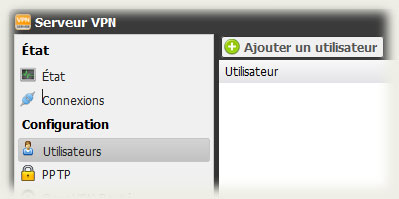
Toujours dans la fenêtre Serveur VPN, cliquez sur « Utilisateurs« . En haut de la partie droite de la fenêtre se trouve le bouton « Ajouter un utilisateur« .
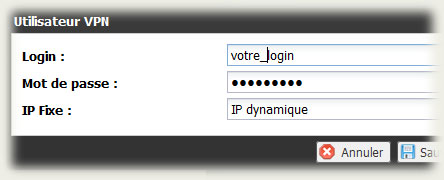
Choisissez un login et un mot de passe comme dans cet exemple. Laissez l’option IP Fixe inchangée et cliquez sur la disquette pour sauvegarder.
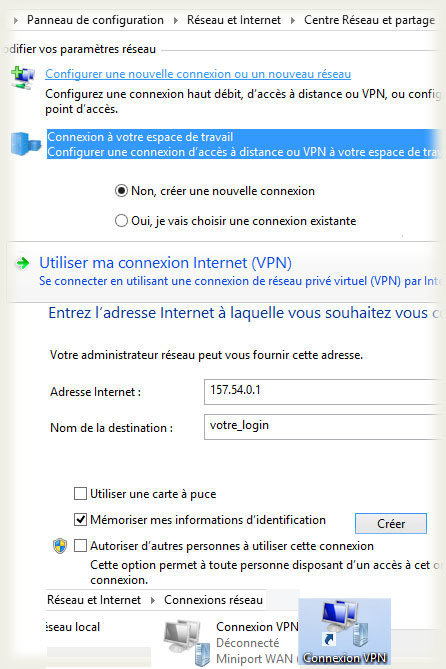
Allez dans « Panneau de configuration« , « Réseau et Internet » et « Centre Réseau et partage« . Sous la section « Modifier vos paramètres réseau« , cliquez sur « Configurer une nouvelle connexion ou un nouveau réseau« . Choisissez ensuite « Connexion à votre espace de travail« . Cochez l’option « Non, créer une nouvelle connexion » et cliquez sur « Utiliser ma connexion Internet (VPN)« . Saisissez l’adresse Ip fixe de votre Freebox Server et indiquez le nom d’utilisateur distant. Validez l’opération en cliquant sur « Créer« . En allant ensuite dans « Réseau et Internet« , « Connexions réseau » vous pourrez créer une copie de votre connexion VPN à placer sur votre bureau Windows pour un accès rapide.
